win11系统UAC被禁用怎么解决
2023-10-16 13:15:01
windows系统中的UAC一般是指用户账户控制,这个功能可以在我们更改设置的时候保护系统安全,不过最近有位win11系统用户在使用电脑的过程当中,遇到了UAC被禁用的情况,用户尝试了很多方法都没有解决,为此非常苦恼,那么win11系统UAC被禁用怎么解决呢?下面u启动u盘启动盘制作工具为大家分享win11系统UAC被禁用的解决教程。
Win11系统UAC被禁用的解决方法:
1、首先我们按下快捷键“Win+R”打开运行。如图所示:
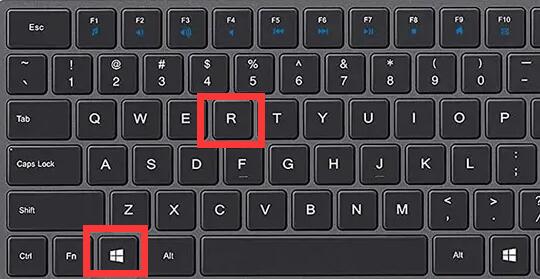
2、打开后,在其中输入“msconfig”并回车打开系统配置。如图所示:
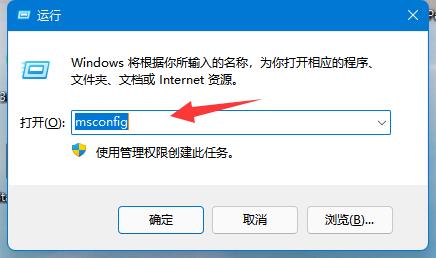
3、接着在“工具”选项卡里就能找到“uac设置”了。如图所示:
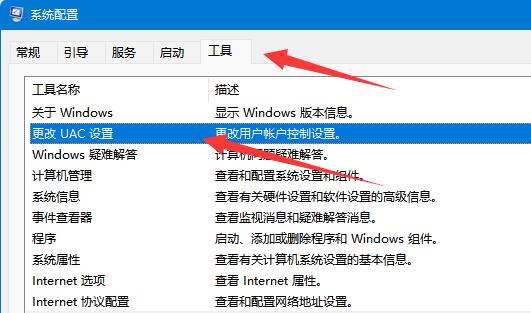
4、选中它并点击右下角的“启动”。如图所示:
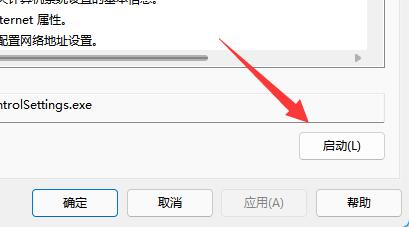
5、启动后将左边的滑块向上滑动并保存就可以打开uac了。如图所示:
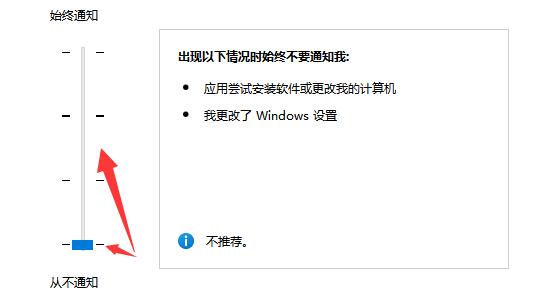
关于win11系统UAC被禁用的解决教程就为用户们详细分享到这里了,如果用户们遇到了同样的问题,可以参考以上方法步骤进行操作哦,希望本篇教程对大家有所帮助,更多精彩教程请关注u启动官方网站。
本文由U启动编辑发表。转载此文章须经U启动同意,并请附上出处(U启动)及本页链接。
原文链接:http://upan.9meijia.com/wtjd/16270.html
原文链接:http://upan.9meijia.com/wtjd/16270.html
联想拯救者 R9000K 2022版笔记本怎么通过bios设置
最近有位使用联想拯救者 R9000K 2022版笔记本的用户想要为电脑安装系统,但是不知道怎么设置u盘启动...
- [2023-10-15]msi微星尊爵Prestige 15笔记本重装win10系统教程
- [2023-10-15]VAIO SX14 11代酷睿笔记本安装win11系统教程
- [2023-10-14]戴尔XPS 15 9530笔记本怎么进入bos设置u盘启动
- [2023-10-14]联想扬天V14 赛扬版笔记本怎么通过bios设置u盘启
- [2023-10-14]HUWI HW02 11代酷睿版笔记本安装win7系统教程
- [2023-10-13]HUWI HW01 十代酷睿版笔记本安装win10系统教程
- [2023-10-13]ThinkPad X13s笔记本怎么通过bios设置u盘启动
U盘工具下载推荐
更多>>-
 万能u盘启动盘制作工具
[2023-02-27]
万能u盘启动盘制作工具
[2023-02-27]
-
 windows系统安装工具
[2022-09-01]
windows系统安装工具
[2022-09-01]
-
 纯净版u盘启动盘制作工具
[2022-09-01]
纯净版u盘启动盘制作工具
[2022-09-01]
-
 win7系统重装软件
[2022-04-27]
win7系统重装软件
[2022-04-27]
Copyright © 2010-2016 upan.9meijia.com u启动 版权所有 辽ICP备2023008409号 意见建议:service@upan.9meijia.com
 ThinkPad E14 2021 锐龙版笔记本怎么通
ThinkPad E14 2021 锐龙版笔记本怎么通
 联想拯救者 R9000K 2022版笔记本怎么
联想拯救者 R9000K 2022版笔记本怎么
 win7pe启动盘制作软件
win7pe启动盘制作软件
 u启动win 8pe系统维护工具箱_6.3免费
u启动win 8pe系统维护工具箱_6.3免费
 戴尔XPS 15 9530笔记本怎么进入bos设
戴尔XPS 15 9530笔记本怎么进入bos设
 联想昭阳 K4e 11代酷睿版笔记本安
联想昭阳 K4e 11代酷睿版笔记本安
 win10怎么安装视频教学
win10怎么安装视频教学
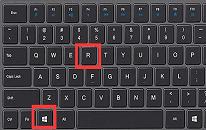 win11系统UAC被禁用怎么解决
win11系统UAC被禁用怎么解决
 win11系统如何安装藏文输入法
win11系统如何安装藏文输入法

 联想win8改win7bios设置方法
联想win8改win7bios设置方法
 技嘉uefi bios如何设置ahci模式
技嘉uefi bios如何设置ahci模式
 惠普电脑uefi不识别u盘怎么办
惠普电脑uefi不识别u盘怎么办
 win8改win7如何设置bios
win8改win7如何设置bios
 bios没有usb启动项如何是好
bios没有usb启动项如何是好
 详析bios设置显存操作过程
详析bios设置显存操作过程
 修改bios让电脑待机不死机
修改bios让电脑待机不死机